您是否有实况足球精彩进球要与他人分享?是否有一场经典的比赛想保存下来与朋友交流切磋?是否对实况足球情有独钟想制作各种精美的纪念视频集锦?是否对于制作视频的各种繁琐步骤相当烦恼,没关系,本教程教你几步完成实况足球视频的制作,一起加入实况足球精彩视频制作的大比拼!
好了废话不多说我们直接进入正题。制作实况足球游戏视频一般需要以下几个小步骤:
1、下载并安装视频录制软件,常用的有Fraps、爱拍、录酷等,本教程中我们以Fraps为例进行讲解;
2、打开录制软件和运行游戏进行视频录制;
3、使用视频编辑软件如Sony Vegas、电影魔方、会声会影等进行视频编辑。本教程中我们以会声会影 款简单易上手功能又强大的软件为例进行讲解;
4、上传视频至各大视频站。
下面我们就针对上面每个步骤进行详细的讲解,希望大家看完后都能制作出精美赏心悦目的实况足球视频。
1、下载安装Fraps。此软件知名度相当高,因此在百度等搜索即可。软件装完运行后如下图所示:

软件主要有常规、帧率、录像、截图等4个大选项。常规主要用于设置软件在画面中的显示方式,帧率主要用于设置所录制视频的帧率(帧率越高视频越大),截图选项则是设置截图保存的路径和快捷键。
我们录制视频主要用到的是“录像”选项,这里详细一点说。如下图所示,红色圈圈内的选项为更改视频保存目录,点击“更改”按钮选择一个保存路径即可。由于该软件录制的视频都是高清的,所占硬盘空间比较大,尽量选择空间较大的分区作为保存路径,还有不建议路径选择在C盘。
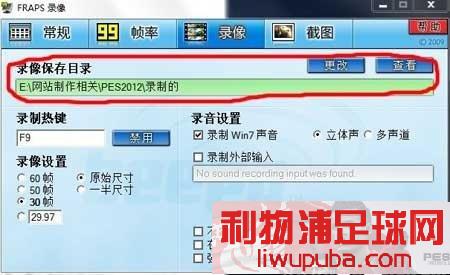
选择好保存路径后,则可选择录制视频的快捷键和视频帧率,快捷键默认为F9,大家可根据自己喜好更改;
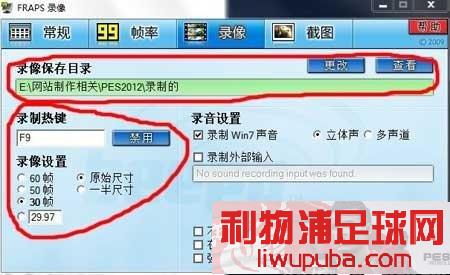
至于视频的帧率,默认为30帧,一般无需更改,如改为60帧的话录制出来的视频会大得恐怖……
2、OK,录制软件准备就绪,我们开始运行游戏,此时画面左上方会显示一个黄色数字,这表示当前游戏运行的帧率。在运行游戏过程中的任何时候,点击键盘F9键即可开始录制,此时左上角黄色数字变为红色

3、录制完成,现在来到最有意思的环节了——编辑视频。所谓的视频编辑就是对已有的视频进行润色、美化、加声等等。打开会声会影,软件的默认显示画面如下图所示:

默认选项为编辑选项:
我们点击下图所示的图标按钮打开视频:
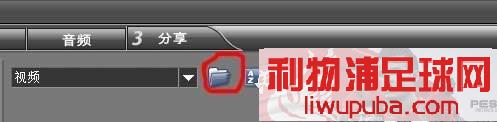
可以只打开一段视频或者同时打开多段视频:

然后把视频按顺序直接点击拖到画面下方的第一个编辑槽,如下图所示:
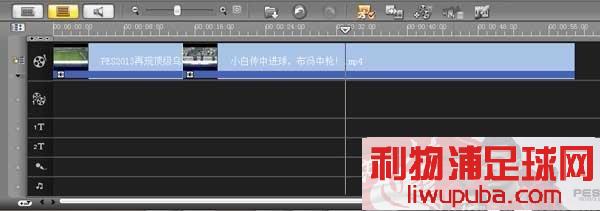
OK,现在开始是真正的视频编辑润色时间。首先点击下图所示按钮:

之后会跳到以下画面:

好了,这里主要是给两段或两段以上各自独立的视频添加转场效果,使两段视频之间的过渡平滑而精美。此时点击画面上方的“效果”按钮:
画面右边会弹出一系列的转场效果动画:

选定一个自己喜欢的,把拖到画面下方两个视频的中间位置(有多段视频的话也是一样的道理):
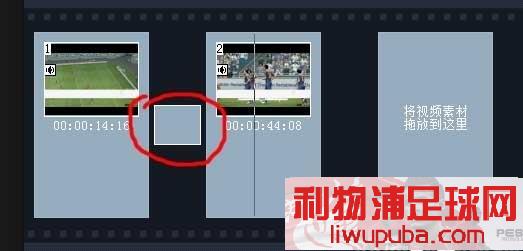
好了,点击下图按钮回到刚才的视频编辑槽:

OK,到这里视频已经完成快一半了,我们先给视频添加声音看看。点击画面上方的“音频"按钮:
点击此按钮导入音频文件:

导入的音频文件可以是多种格式的,当然最主流的还是mp3格式,至于其他诸如wma、wav等格式,大家有兴趣的话可以去试一试。导入音频文件后会显示在这里:

之后就可以把音频文件拖到下方的音频编辑槽了:
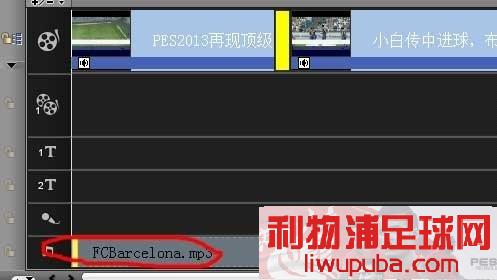
由于视频时间和音频本身的时间不一致,因此我们必须把音频多余的部分切掉,此时把图中的播放线直接拉至视频末端对齐:

OK,对齐了,然后切掉多余的音频部分,先点击选中音频槽的音频文件:
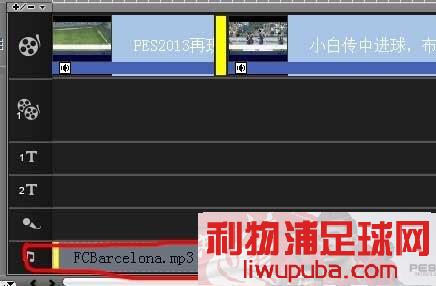
然后再点击上方的剪刀按钮,再按键盘上的”Delete“键,软件就将播放线对齐以外的多余部分切掉了,如下图所示:
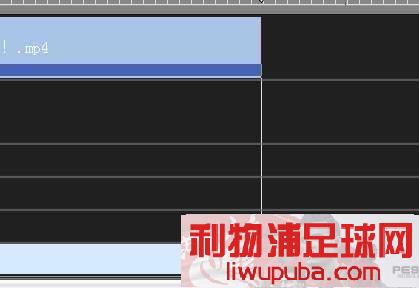

到这里则视频过场和音频已经编辑完成,有兴趣的朋友还可以为视频添加一些logo或者文字解说等小动画,只需要点击画面上方的“标题”按钮,把相关的小动画拖到编辑槽的第三或者第四个槽即可进行编辑,道理都是一样的,在此就不做一一讲解了。
OK,现在就要保存编辑好的视频。点击画面上方的“分享”按钮:
然后再点击下面的选项:

之后会弹出如下菜单,有多种保存方式可以选择,我们要上传的视频一般选择mp4即可,如下所示:
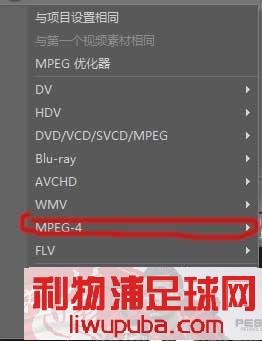
之后选择后保存路径,然后就可以静待软件渲染完成,一部精彩的实况足球视频即将诞生,准备好好欣赏一下自己的杰作吧!
4、然后就是上传视频至视频服务器了,这个我想就不需要再多说啦,你懂的。
OK,教程到这里就一段落啦,写得肩膀都有些酸痛了……希望对大家有所帮助啦!
共同制作出精彩的实况足球视频,参与实况足球精彩视频PK,让我们一起实况,分享快乐!
原文出自实况足球视频网-wemvp实况论坛,转载请注明出处,谢谢!
|
(本文由足球吧编辑) |
 设为首页
设为首页 加入收藏
加入收藏
 收藏文章
收藏文章 回到顶部
回到顶部